
Google distribuisce gli aggiornamenti Android lentamente, anche per conto proprio Dispositivi Nexus . Potrebbero essere necessarie settimane prima che un aggiornamento over-the-air diventi disponibile tramite la schermata Aggiornamenti di sistema, ma puoi saltare l'attesa.
Quando è stato lanciato Android L, ci sono volute più di tre settimane prima di vedere l'aggiornamento su diversi telefoni Nexus 4. Un Nexus 7 del 2012 non riesce ancora a vedere l'aggiornamento due mesi dopo. È solo una quantità di tempo ridicola da aspettare.
Cosa non funzionerà
Innanzitutto, esaminiamo ciò che non funziona. Google sceglie, sui propri server, quali dispositivi specifici potranno ricevere l'aggiornamento. Ciò significa che visitando la schermata Aggiornamenti di sistema e toccando "Verifica aggiornamenti" non si accelera effettivamente il processo. Quando è disponibile un aggiornamento, il tuo dispositivo ti avviserà. (Il tocco di questo pulsante può essere d'aiuto solo se Google ha deciso di fornire un aggiornamento al tuo dispositivo e il tuo dispositivo non ha ancora effettuato il check-in. Non ti darà una nuova possibilità di ricevere un aggiornamento ogni volta che lo tocchi).
In passato, abbiamo utilizzato un trucco che ci ha permesso di ripristinare questo processo, saltando all'inizio della fila e ottenendo l'aggiornamento immediatamente cancellando i dati dell'app Google Play Services. Questo non funziona più e può causare altri problemi sul tuo dispositivo. Non seguire questo suggerimento se lo vedi online!
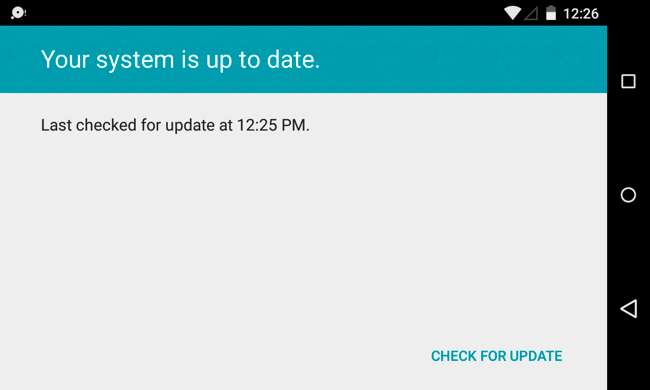
Opzione 1: scarica e installa un'immagine di fabbrica ufficiale
Google fornisce immagini di fabbrica ufficiali per i propri dispositivi Nexus. Abbiamo già coperto il processo per scaricare un'immagine di fabbrica da Google e lampeggiarla . Si tratta di sbloccare il bootloader del tuo dispositivo, scaricare l'ultima immagine di fabbrica per il tuo dispositivo dal sito web di Google, ottenere il comando adb, mettere il tuo dispositivo in modalità sviluppatore, assicurarti che i driver appropriati siano configurati ed eseguire uno script che lampeggi la nuova versione di Android su la vecchia versione. Questo processo può essere eseguito su Windows, Mac OS X o Linux.
RELAZIONATO: Come aggiornare manualmente il tuo dispositivo Nexus con le immagini di fabbrica di Google
Per impostazione predefinita, questo processo cancella l'intero dispositivo e lo ripristina alle impostazioni di fabbrica. Devi modificare lo script flash per eseguire un aggiornamento senza cancellare i tuoi dati personali dal tuo dispositivo.
Nel complesso, questo è il metodo più complicato. Tuttavia, è l'unico modo ufficialmente supportato per eseguire l'upgrade a una nuova versione di Android non appena è disponibile. Google pubblica le immagini di fabbrica sul proprio sito Web molte settimane prima che tu possa riceverle come aggiornamento over-the-air disponibile. Abbiamo utilizzato questo metodo in passato, più recentemente per eseguire l'upgrade di un Nexus 7 del 2013 ad Android L dopo settimane di attesa per l'aggiornamento. Ha funzionato, anche se il processo di combattimento con adb e driver, specialmente su Windows, può essere frustrante. Abbiamo avuto meno problemi a farlo su una piattaforma simile a Unix come Linux o Mac OS X.
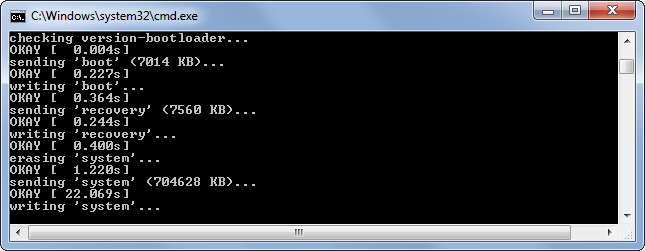
Opzione 2: caricare manualmente il file di aggiornamento OTA
Quando è disponibile un aggiornamento Android, Google alla fine lo comunica al tuo dispositivo e scarica un file di aggiornamento over-the-air (OTA). Il dispositivo quindi si riavvia e installa il file di aggiornamento OTA. L'aggiornamento OTA è più piccolo e più compatto dell'immagine di fabbrica più grande sopra. Gli aggiornamenti OTA sono pensati per l'aggiornamento da una versione all'altra, mentre l'immagine di fabbrica contiene un'immagine completa del sistema operativo per il tuo dispositivo e può essere utilizzata per ripristinarla se la pulisci o installi una ROM personalizzata.
In realtà c'è anche un modo per saltare l'attesa per il file di aggiornamento OTA. Se si mette le mani sul file di aggiornamento OTA appropriato, è possibile riavviare nell'ambiente di ripristino e dirgli di installare manualmente l'aggiornamento OTA. Questo eseguirà lo stesso aggiornamento che otterresti se aspettassi che l'aggiornamento ufficiale diventasse disponibile e non cancellerà i tuoi dati.
Innanzitutto, dovrai mettere le mani sui file di aggiornamento OTA. A differenza delle immagini di fabbrica complete, Google non le pubblica ufficialmente. Avrai bisogno di un elenco messo insieme da una terza parte. Ad esempio, Android Police ha un elenco completo di file Android 4.4.4 -> 5.0 e 5.0 -> 5.0.1 File di aggiornamento OTA con link alle loro posizioni sui server ufficiali di Google. Se stai cercando una versione più recente di Android, cerca in giro per trovare un elenco aggiornato. Avrai anche bisogno di il comando adb , che puoi acquisire da SDK Android di Google.
Riavvia il dispositivo e tieni premuto il pulsante Volume giù durante l'avvio. Vedrai il menu "avvio rapido" e la parola Start sullo schermo. Premi Volume su fino a visualizzare " Modalità di recupero ", Quindi premere il pulsante di accensione.
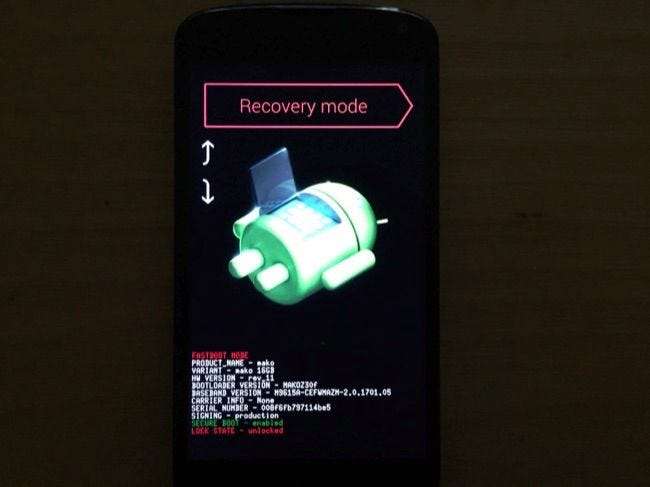
Vedrai un Android con un punto esclamativo rosso. Tieni premuto il pulsante di accensione e premi il pulsante di aumento del volume: vedrai il menu di ripristino del sistema. Seleziona "applica aggiornamento da adb" con i pulsanti del volume, quindi premi il pulsante di accensione.
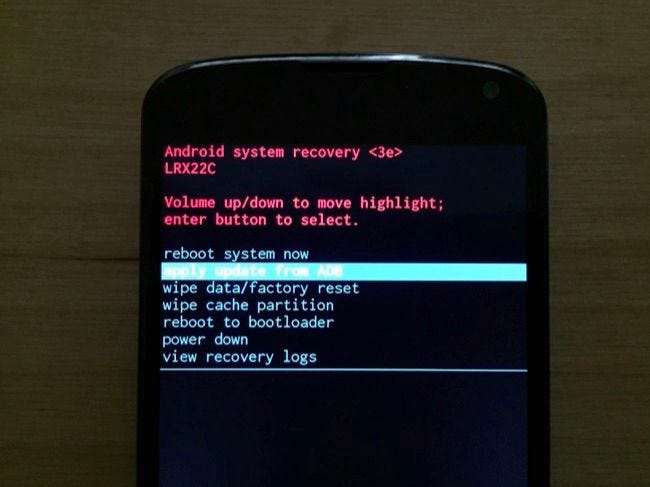
Collega il tuo dispositivo Nexus al computer con un cavo USB. Posiziona il comando adb e il file di aggiornamento OTA che hai scaricato nella stessa directory. Apri una finestra del prompt dei comandi in quella directory tenendo premuto Maiusc, facendo clic con il pulsante destro del mouse e selezionando Apri prompt dei comandi qui. Eseguire il comando seguente, sostituendo "OTA_UPDATE_FILENAME.zip" con il nome del file di aggiornamento OTA scaricato. ( Completamento con tabulazione può aiutare qui!)
adb sideload OTA_UPDATE_FILENAME.zip
Premi Invio e adb invierà il file di aggiornamento OTA al tuo dispositivo. Conterà fino al 100 percento mentre invia il file e il tuo dispositivo inizierà quindi a installare l'aggiornamento OTA come se fosse stato scaricato da Google.

Se hai un ripristino personalizzato installato sul tuo dispositivo Nexus, questo processo sarà diverso. Dovresti essere in grado di caricare il file .zip dell'aggiornamento OTA nella tua app di ripristino personalizzata, quindi riavviarlo automaticamente e installare l'aggiornamento.
Il lento flusso di aggiornamenti ufficiali del Nexus di Google può essere fastidioso. Certo, questo aiuta a evitare che bug critici vengano distribuiti a tutti gli utenti Nexus, ma potrebbe essere molto più veloce!
Apple consente a tutti gli utenti di iPhone e iPad di ricevere gli aggiornamenti non appena escono. Questo è tornato a morderli quando hanno rilasciato iOS 8.0.1. Questo aggiornamento ha disabilitato la connettività cellulare e Touch ID su tutti i nuovi iPhone che lo hanno installato e hanno dovuto tirare freneticamente l'aggiornamento. Questo è ciò che Google sta cercando di prevenire, in teoria.
Credito immagine: Sylvain Naudin su Flickr







